Asus Rog Ally Z1E

UMPC 입문을 위해 Asus Rog Ally를 구매하게 되었습니다. 이번에 선택한 제품은 리퍼비시 모델로, 정가 대비 십몇만 원 저렴했지만, 일부 구성품(받침대, 게임 패스 3개월)이 빠져 있고, A/S 기간도 6개월로 단축되어 있었습니다. 상품평이 대체로 긍정적이라서, 리퍼비시 모델을 선택했는데, 다행히 스크래치나 문제가 될 만한 부분은 발견하지 못했습니다.
뭐, 새 제품과는 다르게 ASUS 측에서 이미 점검했을 것이라 생각했습니다. 새 제품 같은 리퍼 제품이 도착해서 만족스러웠지만, 제외된 구성품에 대한 사전 고지가 없어서 약간의 실망감은 있었습니다.
사소하게 중고 제품 같다는 느낌은 박스 테두리가 찌그러져 있었다는 점 정도.
Asus Rog Ally 기기 스펙


- AMD Ryzen Z1 Extreme (8코어 16스레드)
- Windows 11
- LPDDR5 16GB
- NVME 512GB
- 7인치 IPS 1920x1080 120Hz 500nit sRGB100%
- Dolby Atmos 사운드
- USB-C(USB 3.2 gen2)
- Micro SD
- 듀얼 쿨링 팬
구성품으로는 본체, 65W 충전기, 전원 케이블이 포함되어 있습니다. 새 제품의 경우, 상자 뚜껑에 간이 받침대가 포함되어 있으나, 리퍼비시 제품에는 해당 부품이 없었습니다. 상당히 아쉬웠습니다.

크기는 닌텐도 스위치보다 크며, 무게도 더 나갑니다.
- 닌텐도 스위치: 398g
- 로그 엘라이: 608g



외관은 화이트톤으로 매우 세련된 디자인을 자랑합니다. 뒷면에는 매크로 버튼 2개가 있어, 사용자가 버튼을 지정하여 사용할 수 있습니다. 상단에는 이어폰 단자, USB-C 단자, 마이크로 SD 단자가 위치해 있습니다. 하지만, 마이크로 SD 카드가 발열로 인해 손상될 수 있다는 보고가 있어, SD 카드 사용은 피할 예정입니다.
USB-C와 SD카드 단자 사이에는 XG Mobile이라 불리는 외부 GPU 연결용 단자도 있습니다. XG Mobile은 검색해 보면 아시겠지만, 가격이 굉장히 비쌉니다. 약 170~300만 원입니다. 그래픽카드 하나보다 비싼 가격이지만, 데스크탑 사양보다 성능도 낮다고 합니다. 이런 걸 사느니 그냥 게이밍 노트북 사는 게 훨씬 경제적입니다.
Asus Rog Ally 사용기
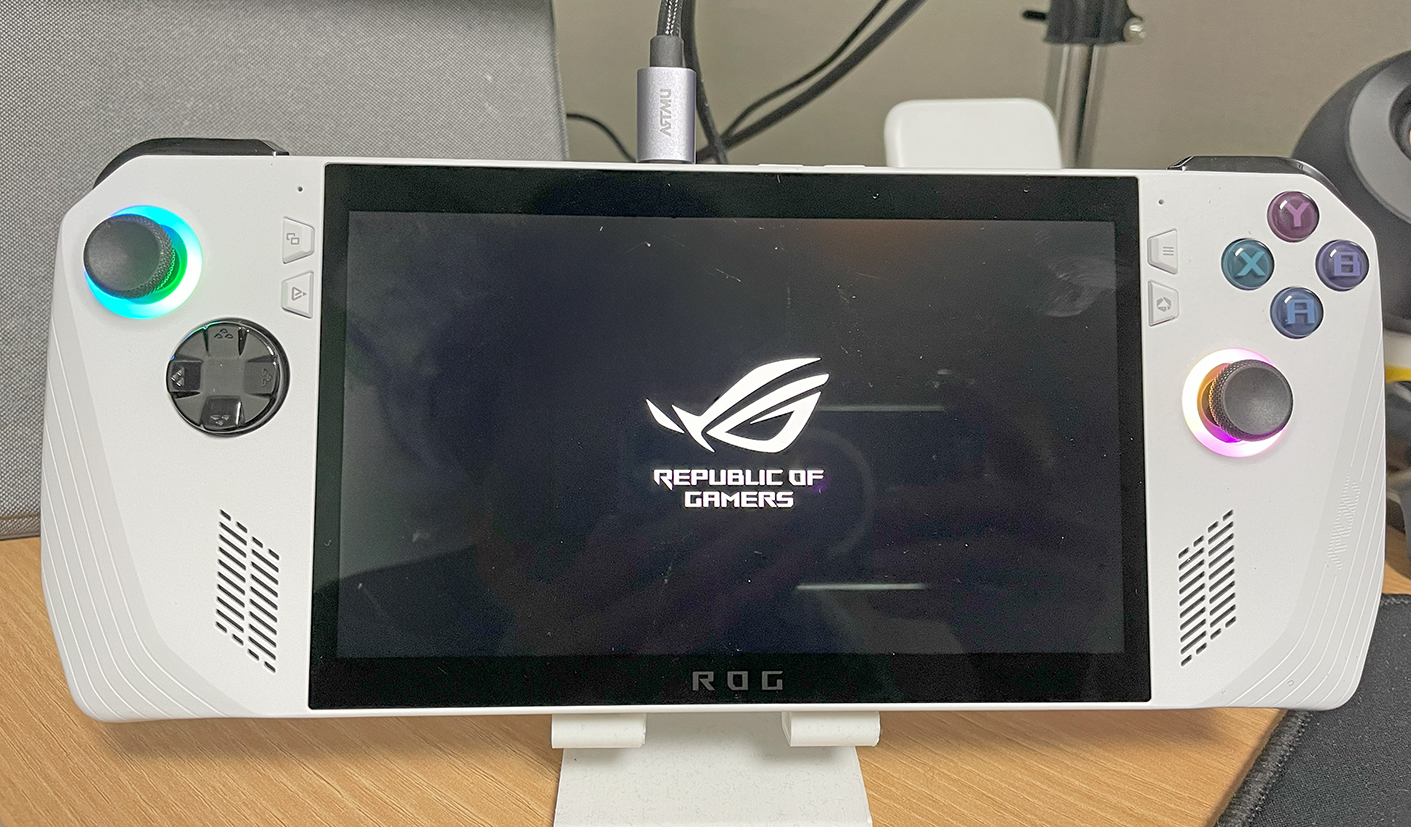

가장 먼저, 전원 케이블을 연결하고 전원 버튼을 누르면 켜집니다. 처음 부팅 시, 윈도우 설정을 위해 몇 차례 재부팅이 발생합니다. 기본적으로 정품 윈도우 11이 탑재되어 있어, 별도의 구매 및 설치가 필요 없습니다.

첫 실행 시, 여러 업데이트로 인해 설정에 몇 시간이 소요될 수 있습니다.
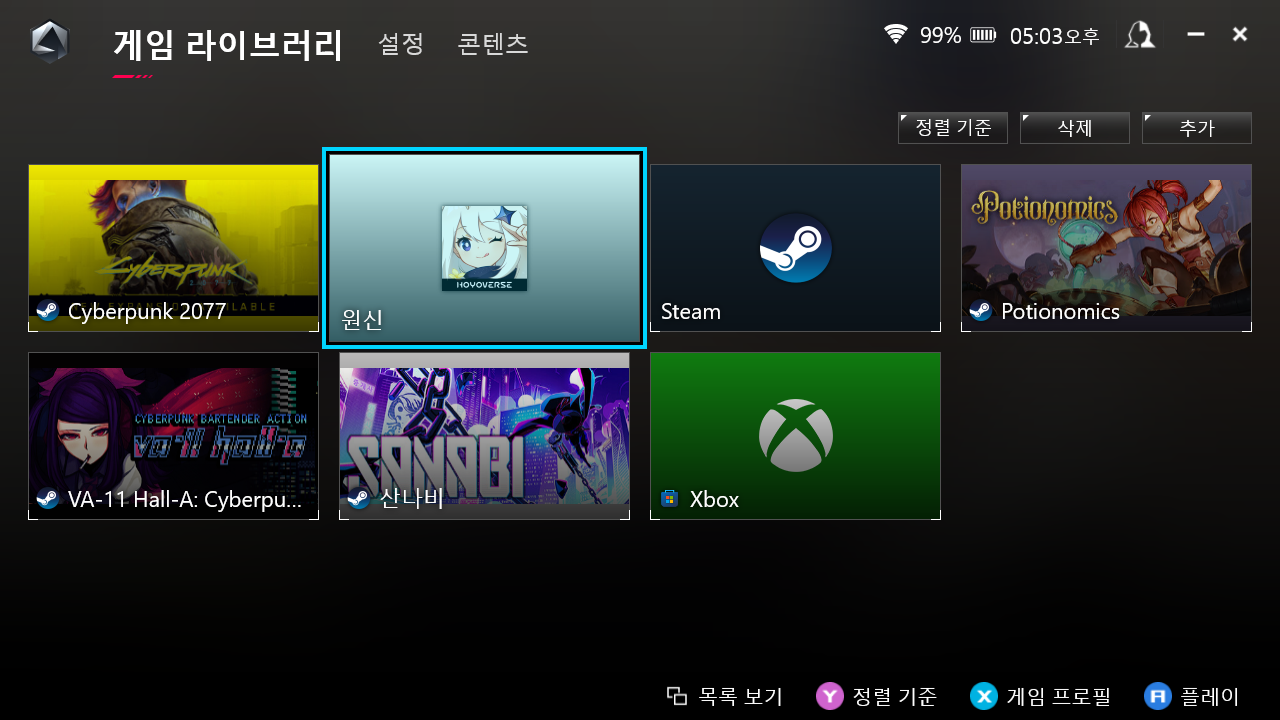
본체를 부팅하면 Armoury Crate SE라는 프로그램이 실행되며, 설치된 모든 게임을 표시합니다. 게임이 표시되지 않는 경우, 사용자가 수동으로 추가할 수 있습니다. 로그 엘라이의 대부분 설정은 Asus Armoury Crate SE 프로그램을 통해 이루어집니다.
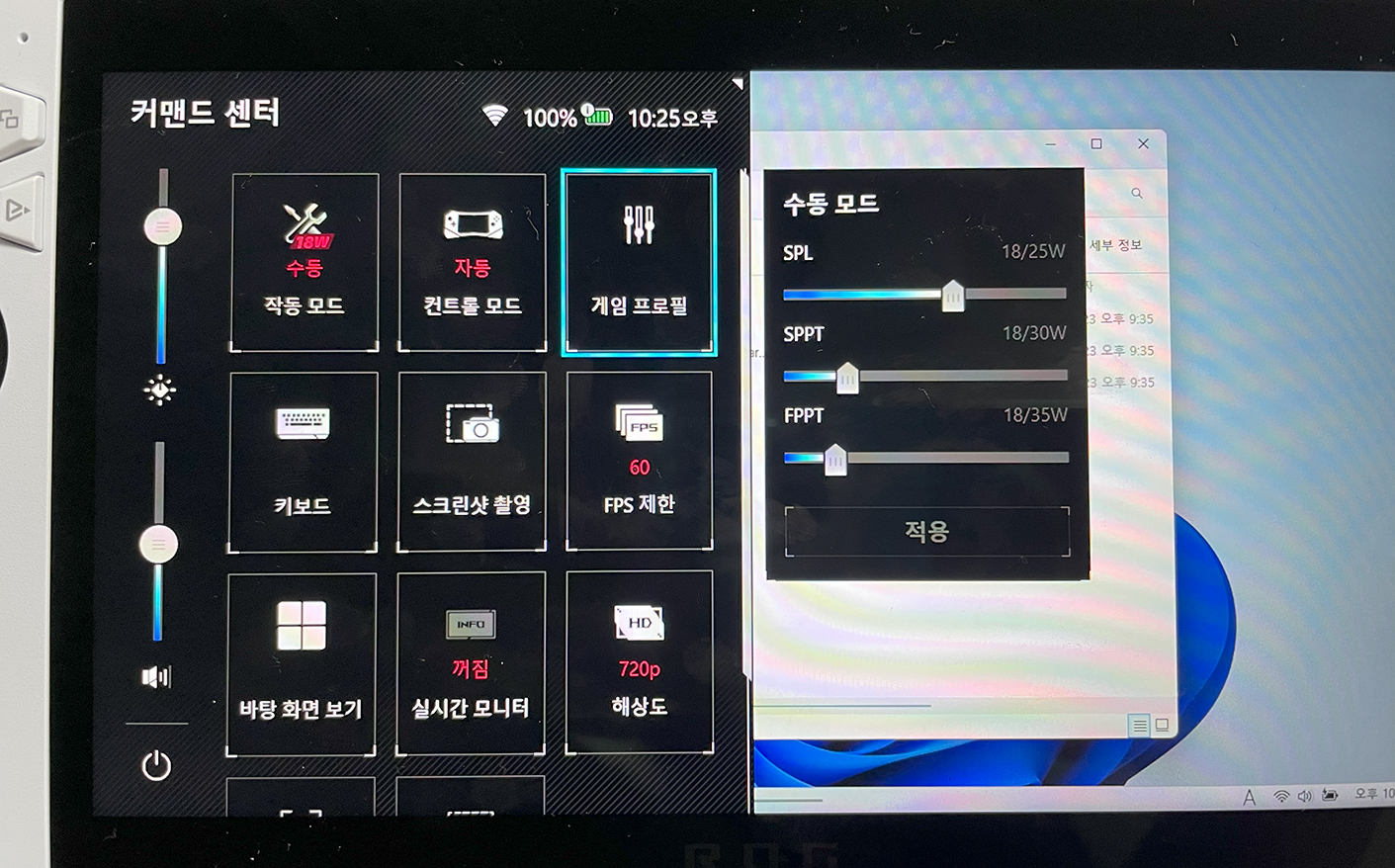
Armoury Crate SE와 관련된 주요 기능 중 하나는 커맨드 센터라는 패널을 불러오는 버튼입니다. 전원 설정, 스크린샷 캡처, 바탕화면 보기 등의 간편한 조작이 가능하여 자주 사용하게 됩니다. 벤치마크를 위해 [실시간 모니터]라는 기능을 켜면 프레임과 전력 소모 등이 화면 상단에 표시됩니다.
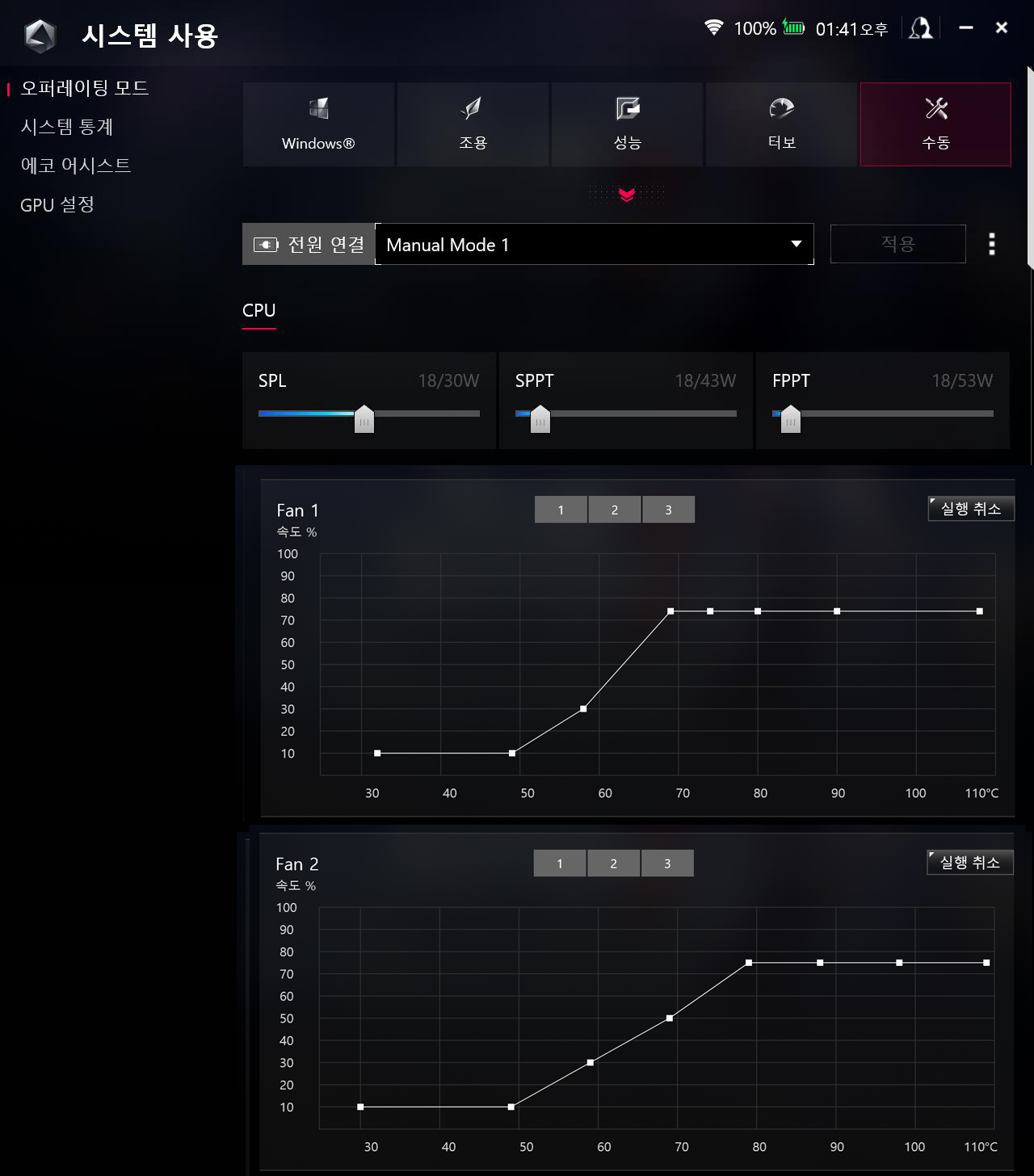
전원 및 쿨링 설정은 기본적으로 세 가지 모드가 있습니다.
- 10W 조용
- 20W 성능
- 30W 터보
저는 수동으로 18W로 설정했습니다. 관련 커뮤니티에서 해당 설정을 추천하길래 똑같이 했는데 나름 괜찮은 것 같습니다. 해당 설정을 할 때 주의할 점은, 전원 연결 / 배터리 사용이 따로 되어있어서 2번 설정해야 합니다. 전원 관련 설정은 Armoury Crate SE -> 설정 -> 오퍼레이팅 모드에서 설정할 수 있습니다. 게임마다 다르게 지정할 수 있어서 가벼운 게임에는 10W, 무거운 게임에는 30W 등을 지정하여 상황에 따라 자동적으로 변경할 수 있습니다.
벤치마크
3D Mark 벤치마크 테스트
별도로 설정한 수동 18W / 터보 30W로 측정해 봤습니다. 18W는 휴대용 기준으로 보면 되고 30W는 전원 꽂은 상태로 보면 됩니다.
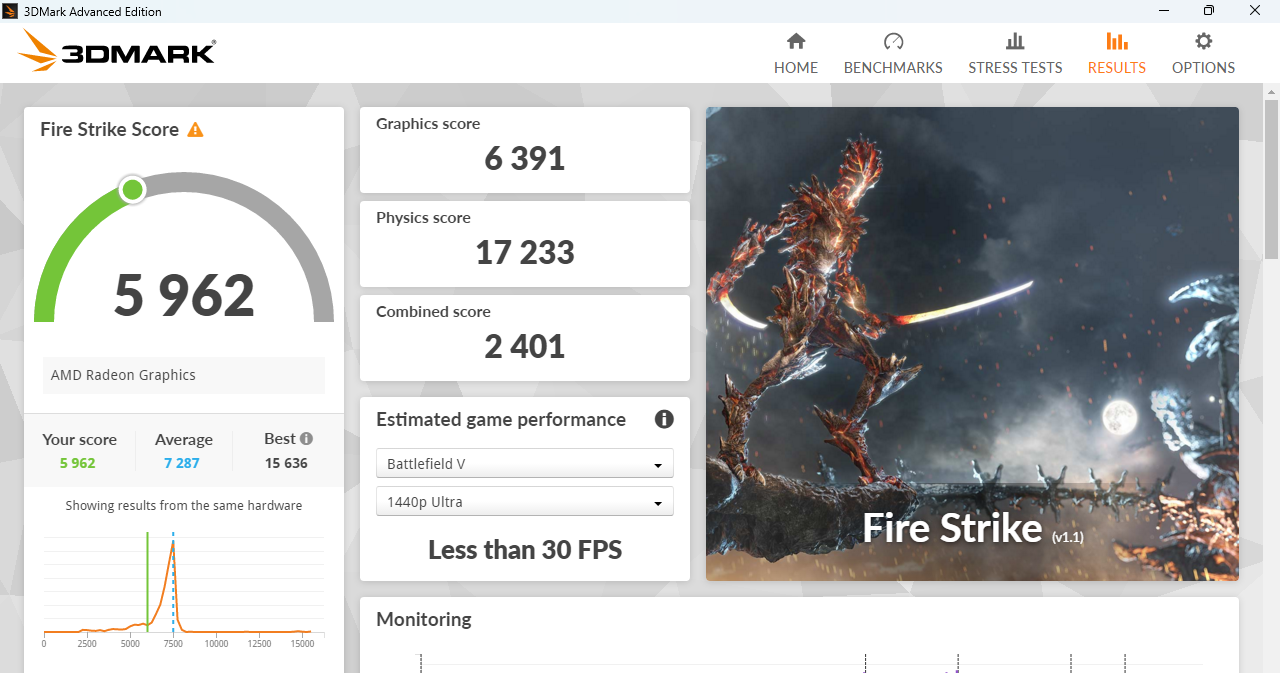
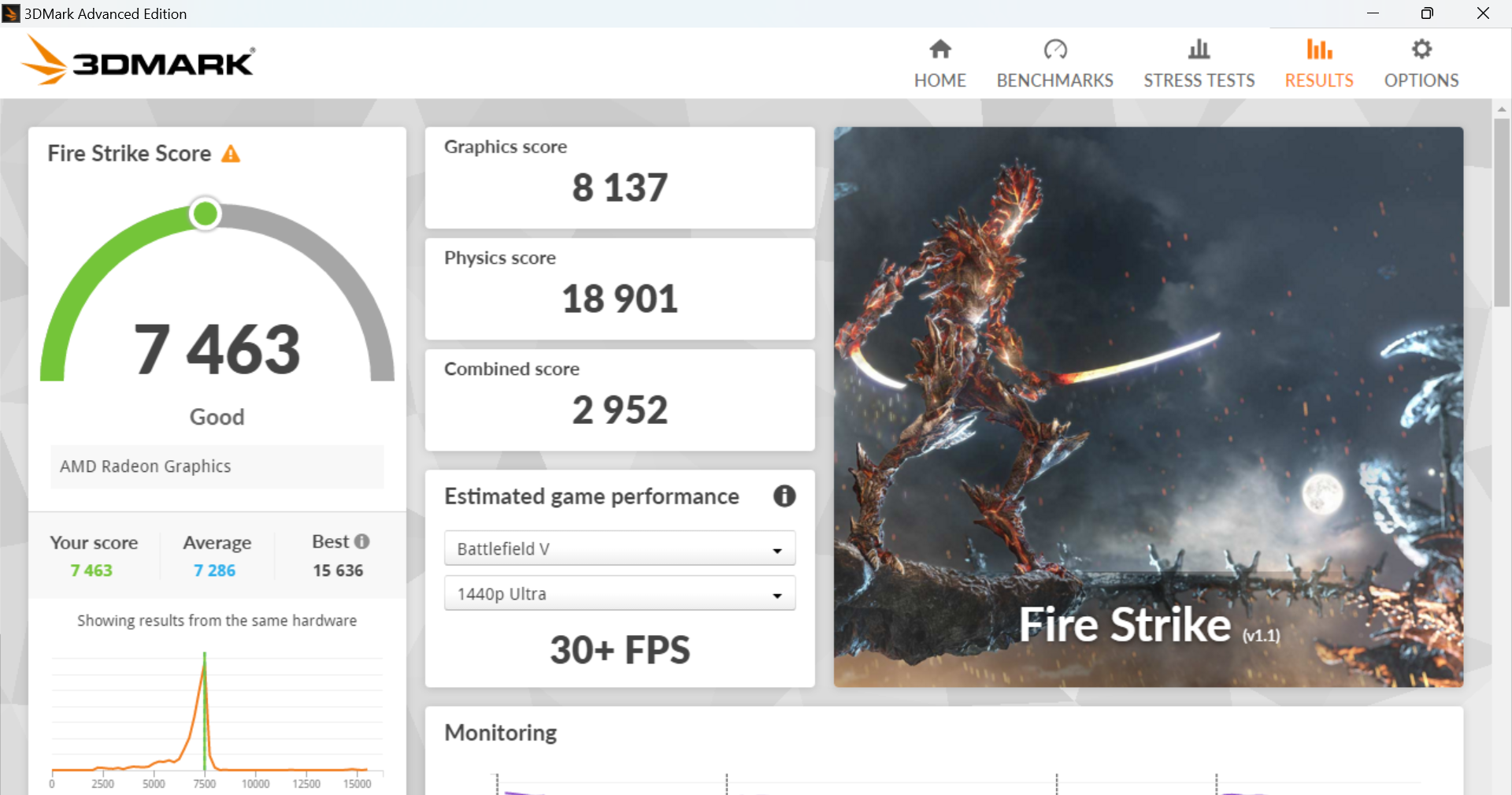
파이어 스트라이크
- 18W 그래픽 6,391 / 피직스 17,233 / 콤바인 2,401
- 30W 그래픽 8,137 / 피직스 18,901 / 콤바인 2,952
참고용으로, 라이젠 7600, 지포스 3070ti 데스크탑
- 그래픽 37,605 / 피직스 28,101, 콤바인 15,214
4800U 탑재 노트북
- 그래픽 3,924 / 피직스 19,443 / 콤바인 1,269
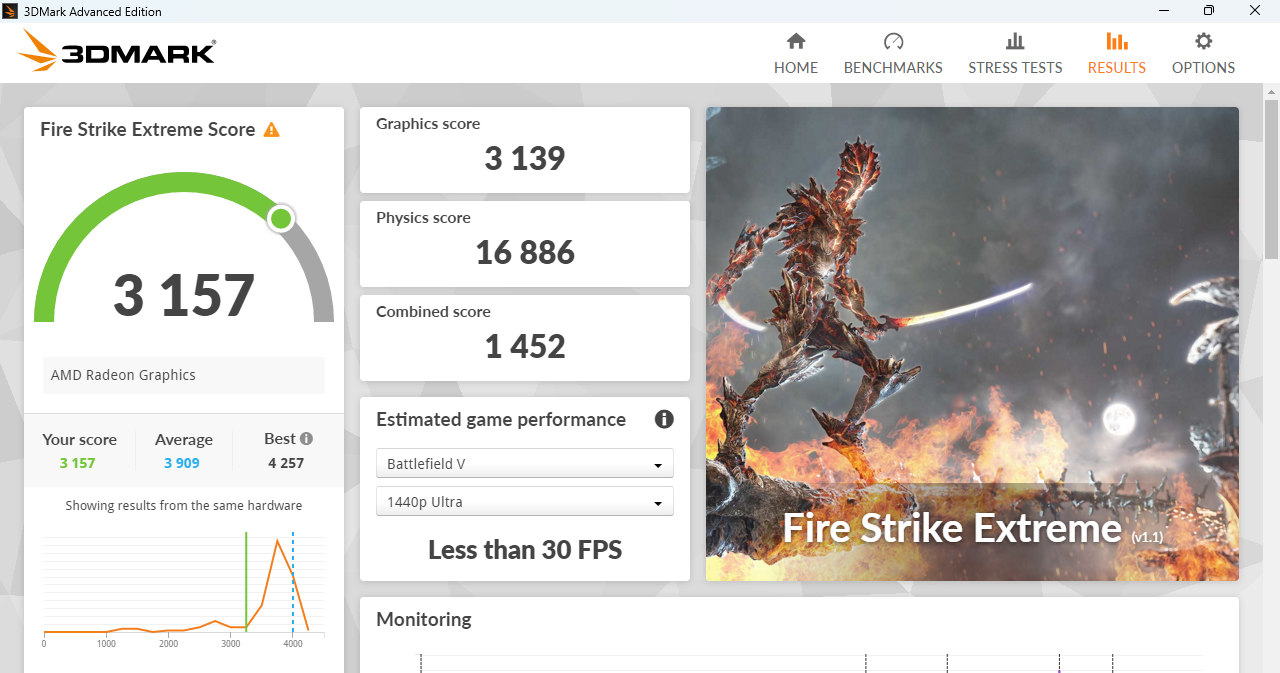

파이어 스트라이크 익스트림
- 18W 그래픽 3,139 / 피직스 16,886 / 콤바인 1,452
- 30W 그래픽 3,919 / 피직스 18,901 / 콤바인 1,805
이런 고사양 벤치마크는 벤치마크 중에 너무 뚝뚝 끊기는 게 보여서 그다지 의미 없어 보였습니다.
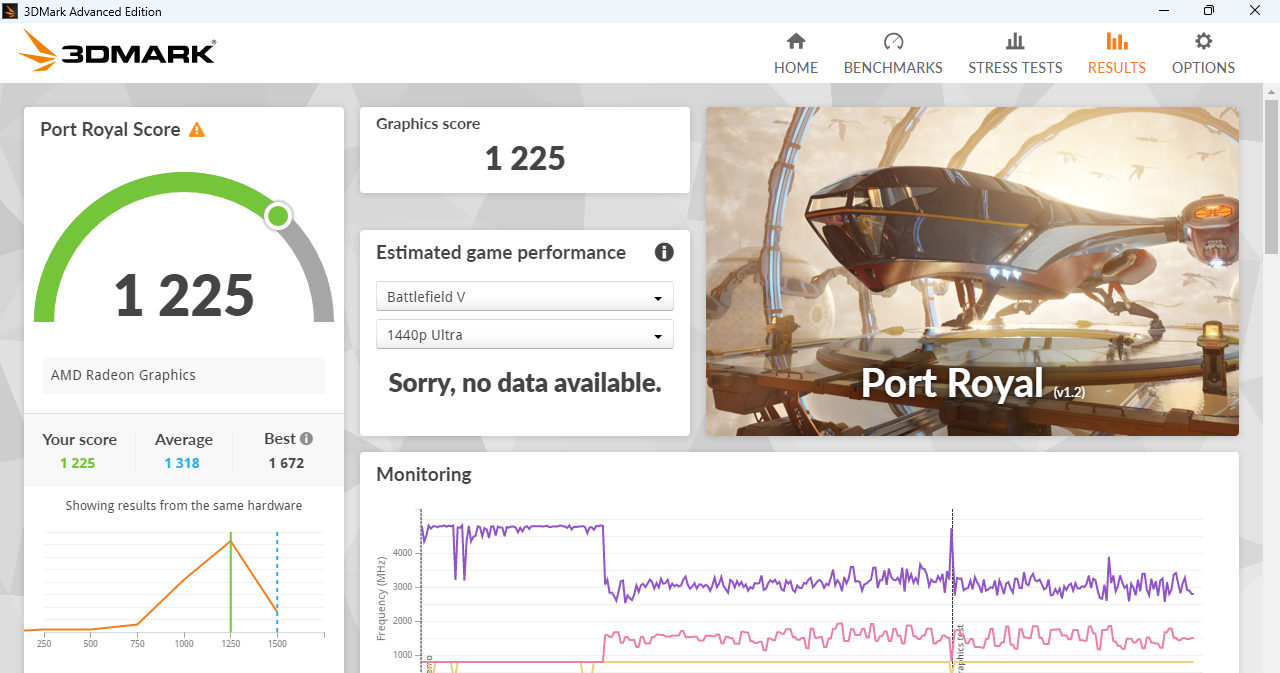
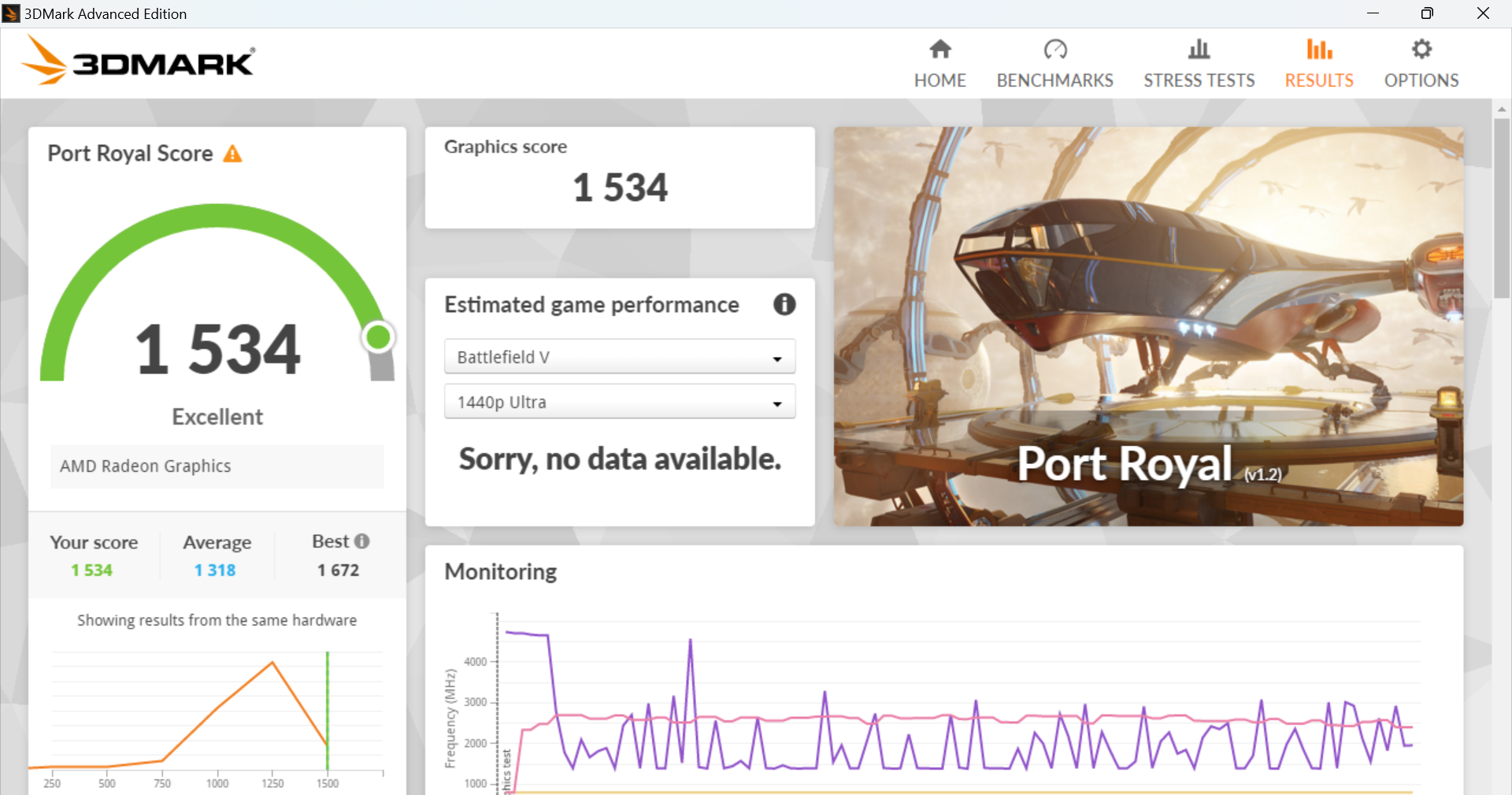
포트 로
18W 그래픽 1,225
30W 그래픽 1,534
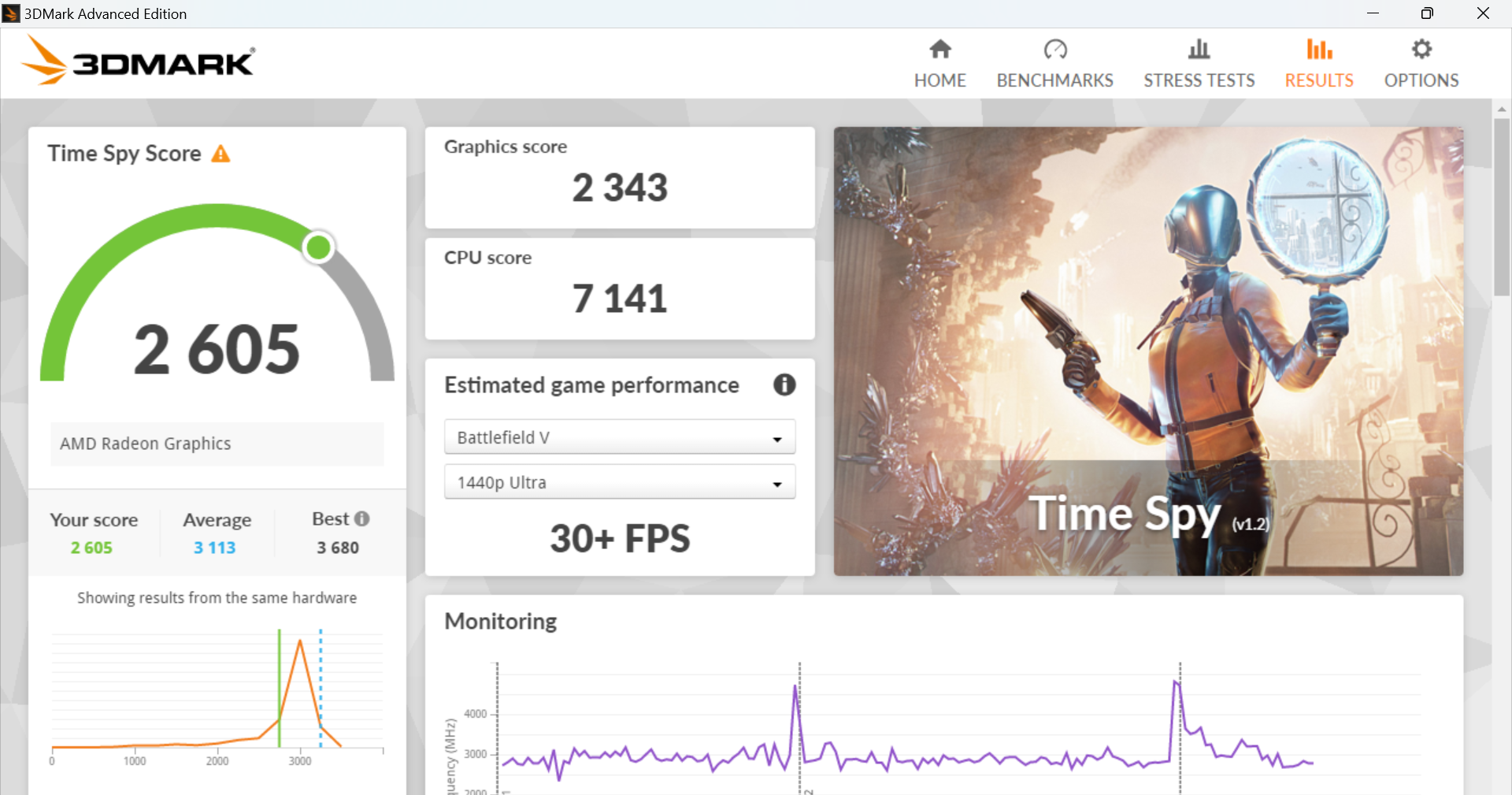
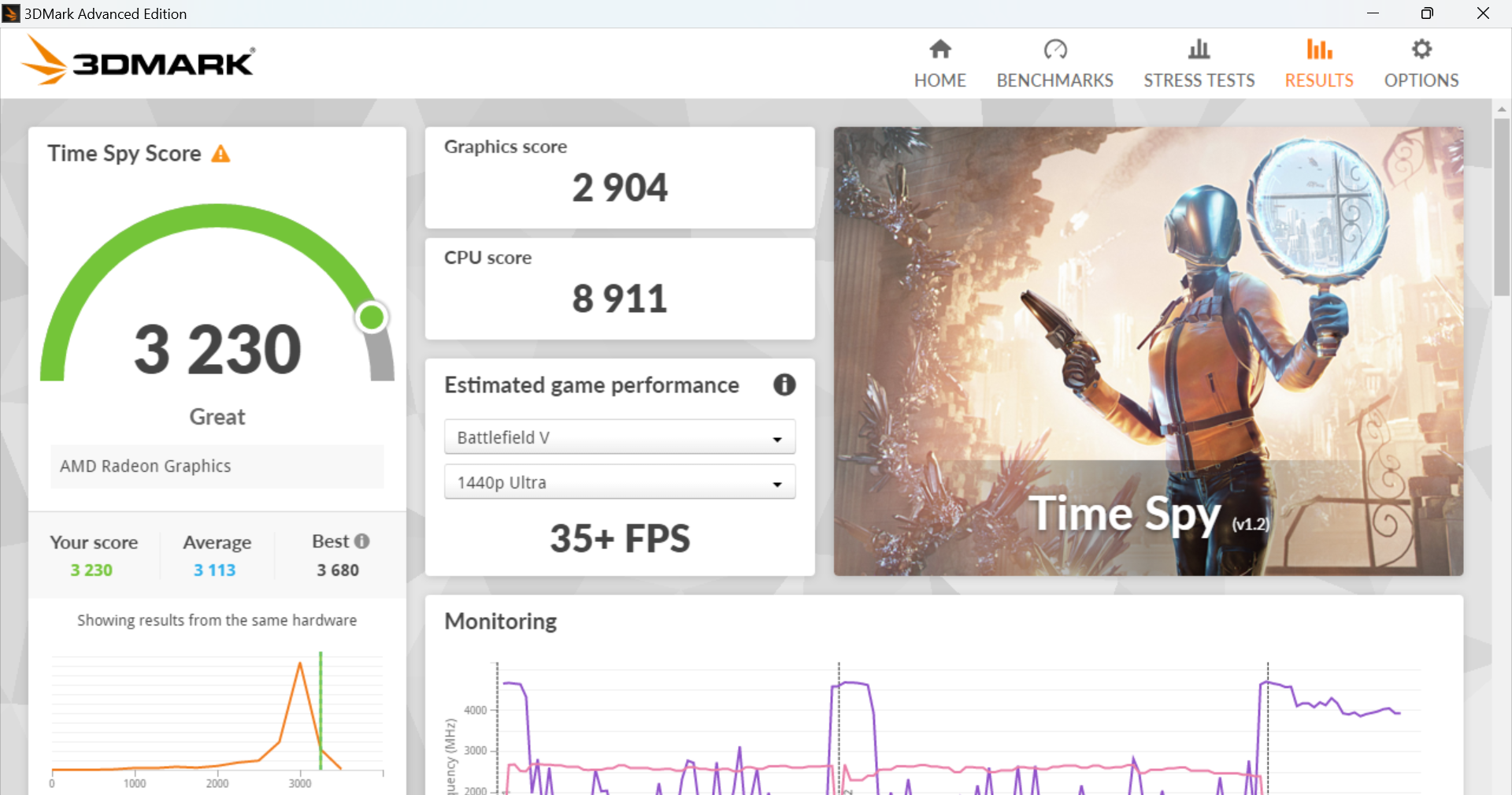
타임 스파이
- 18W 그래픽 2,343 / CPU 7,141
- 30W 그래픽 2,904 / CPU 8,911
참고용으로, 라이젠 7600, 지포스 3070ti 데스크탑
- 그래픽 15,638 / CPU 9,604
4800U 탑재 노트북
- 그래픽 1,218 / CPU 6,780

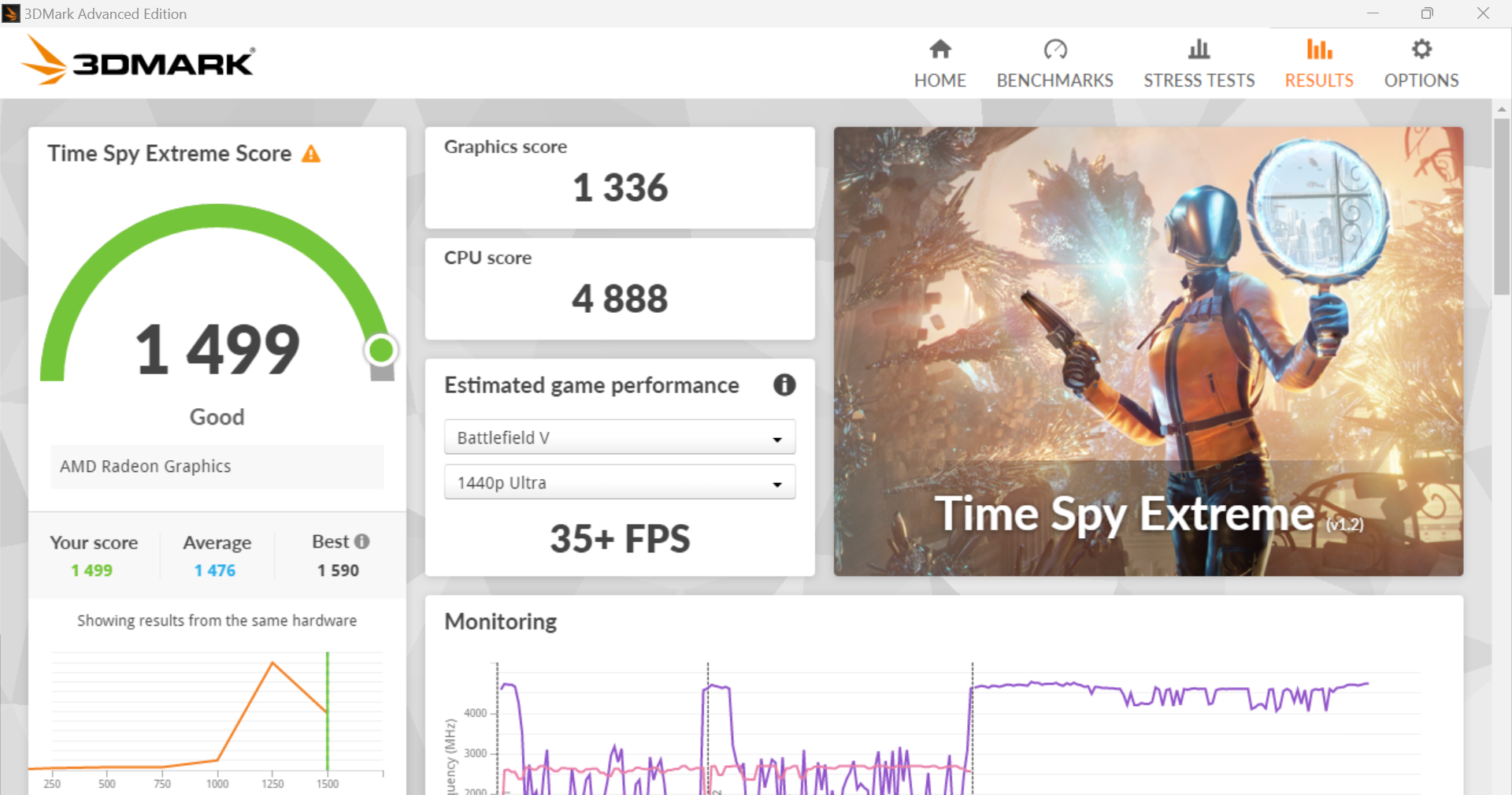
타임 스파이 익스트림
- 18W 그래픽 1,067 / CPU 3,137
- 30W 그래픽 1,336 / CPU 4,888
참고용으로, 라이젠 7600, 지포스 3070ti 데스크탑
- 그래픽 7,746 / CPU 4,725
종합적으로 보면 게이밍 데스크탑과 비교하면 그래픽에서 당연히 많이 부족하고, CPU 성능은 어느 정도 데스크탑에 근접합니다.
게임 플레이 후기
사이버펑크 2077
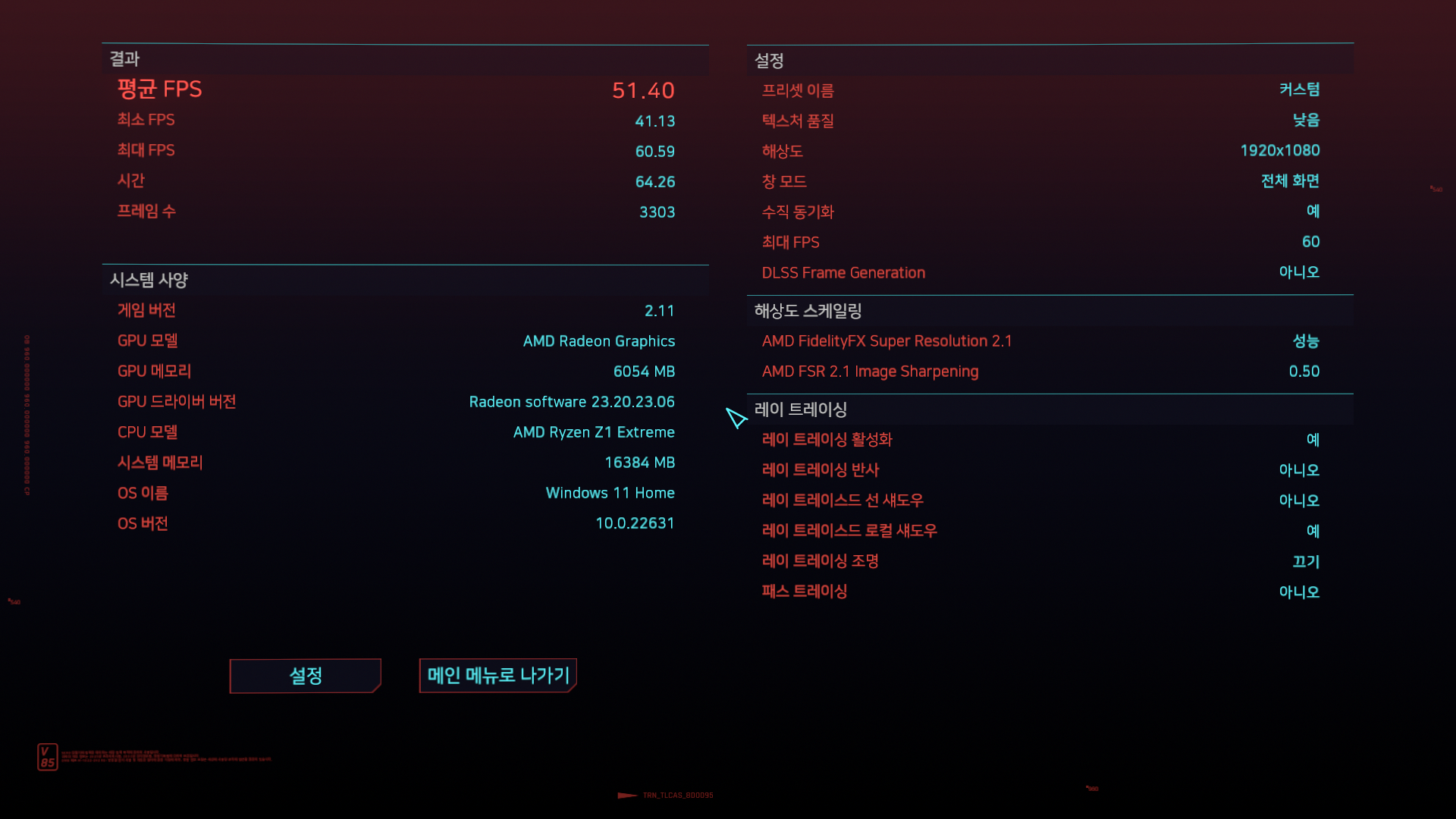



18W 상태에서 구동. 1080p, 레이 트레이싱 낮음, FFSR 성능, 그 외 옵션 낮음으로 평균 50 프레임 정도 나옵니다. 실제 플레이해 보면 30~60 프레임에서 왔다 갔다 합니다. 60프레임 고정으로 쾌적하게 하려면 720p로 해상도를 바꾸는 것을 추천드립니다.
원신
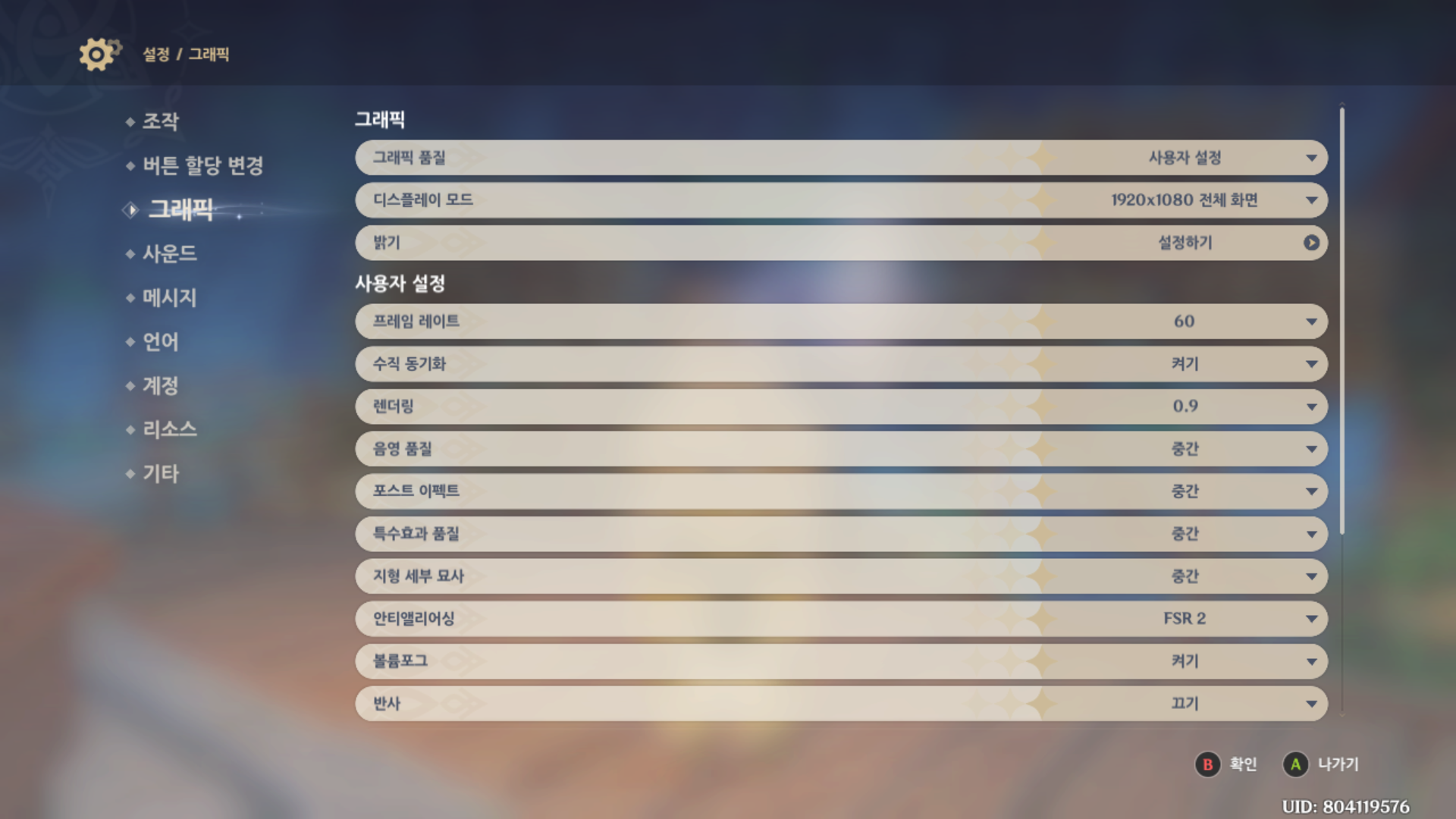


원신이 생각보다 성능을 많이 요구한다는 것을 깨달았습니다. 1080p, 그 외 중간 옵션으로 설정했습니다. 조용(10W)로 구동하면 평균 30프레임 아래로 작동하며, 18W 정도는 줘야 60프레임에서 작동됩니다. 갑작스러운 화면 회전 때 미세하게 끊김을 제외하고는 굉장히 안정적으로 60 프레임이 유지됩니다. 18W든 30W든 거의 동일합니다.
이외에, 앱플레이어 게임 등을 실행해 봤는데 이런 유의 게임들은 저전력으로 설정하여도 굉장히 잘 작동합니다.
배터리 측정
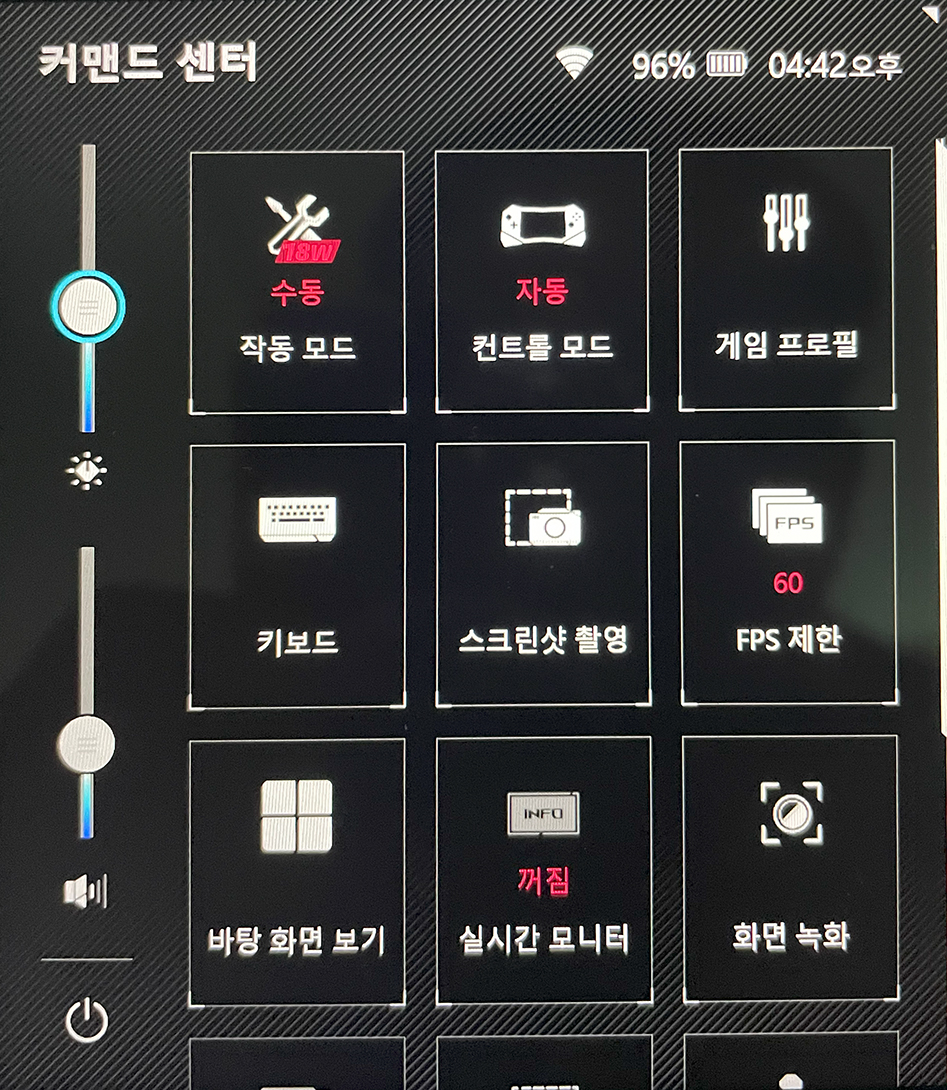
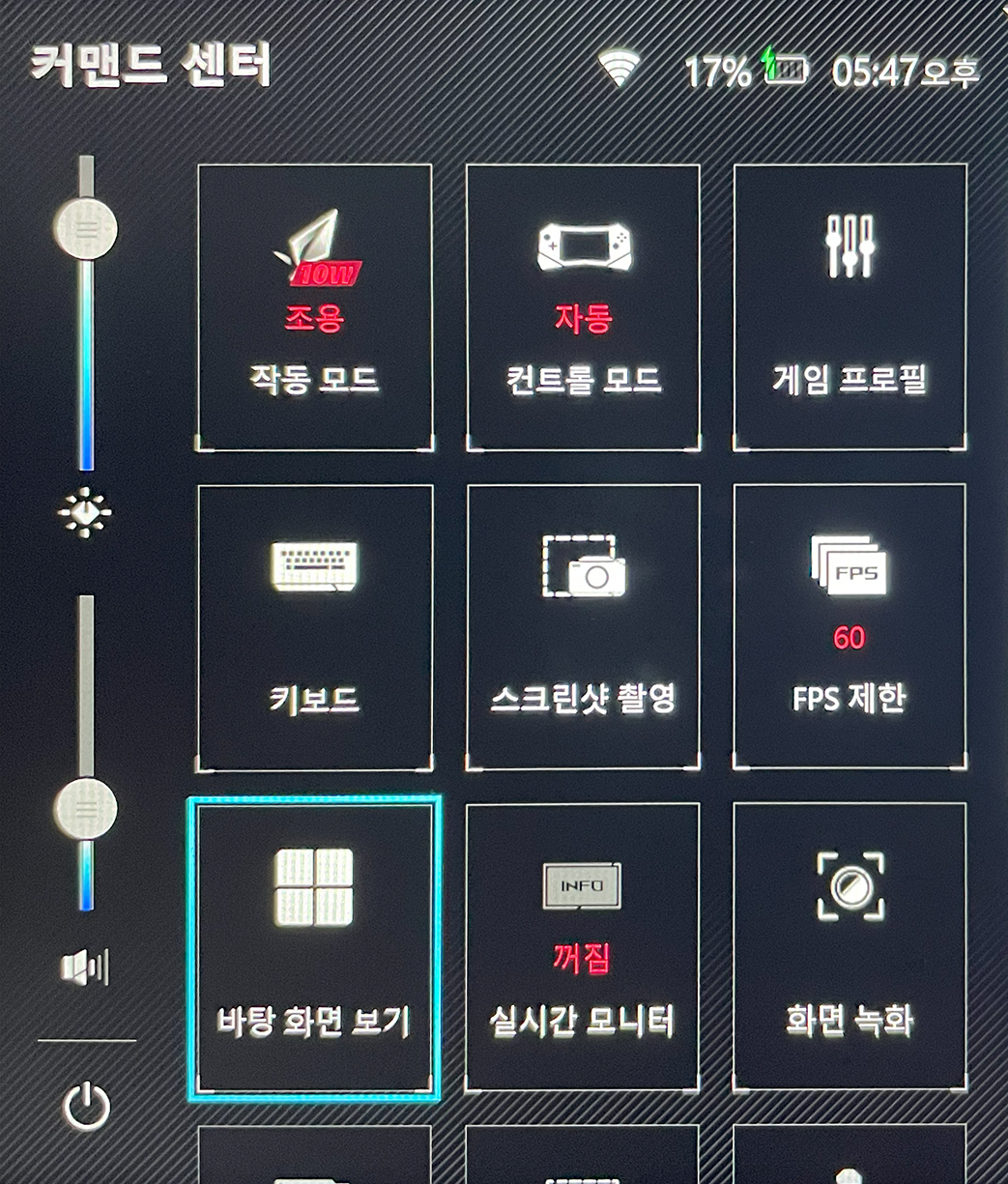
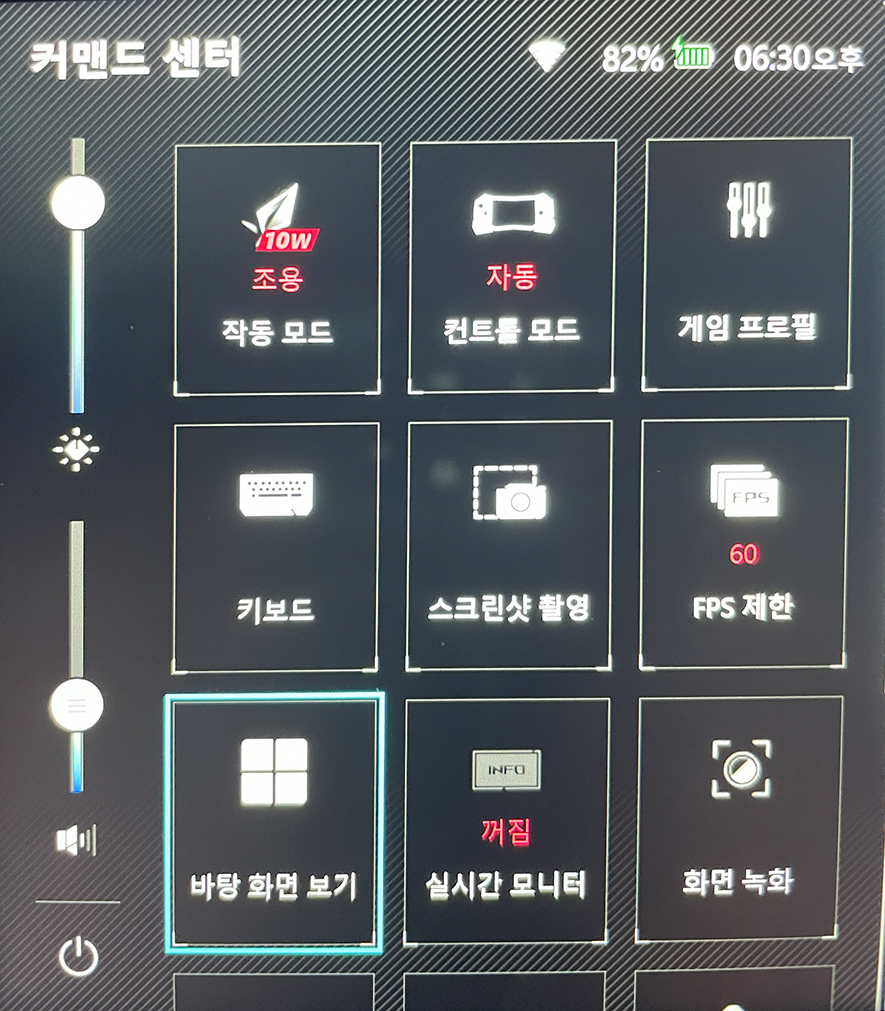
18W - 원신 플레이
1시간 만에 96% -> 17%까지 내려갔습니다. 대충 1시간 만에 배터리의 80%를 사용하게 됩니다. 100%->0% 까지라면 1시간 20분 정도면 될듯합니다.
충전 속도는 꽤나 빠른데, 20분만 충전해도 60% 정도는 충전되고, 이후부터는 조금씩 느리게 충전됩니다. 1시간 내외면 90% 이상 충전됩니다. 전원을 켜놨었는에 꺼놨다면 아주 조금 더 빠르긴 했을 겁니다.
이 정도면 30W로 전원 분리해서 플레이하면 순식간에 바닥날 듯합니다.
결론
장점
- 깔끔한 화이트 디자인
- 지문 인식
- 적당한 무게
- 윈도우 11 탑재로 게임 호환성(스팀, EA, 게임 패스, 온라인 게임 등등) 문제없음.
- 1080p 120hz 해상도
- 선택에 따라서 외부 GPU 사용 가능 (XG Mobile)
- 적당한 쿨링 소음
- 빠른 충전 속도
단점
- 윈도우 특유의 불편한 터치 조작
- 슬립모드 없음 및 절전 모드 버그(윈도우 자체 절전모드)
- 허브 연결 시 전원이 정상적으로 인식되지 않음
- 호불호 갈릴 수 있는 IPS 패널
- 고사양 게임에서는 애매한 16GB RAM (VRAM 공유)
- 빠른 배터리 소모
- ASUS 자체 프로그램의 조작 및 UI 버그
- 마이크로 SD 카드 손상 이슈
- 거의 사용하지 못하는 144Hz
전반적으로 Asus Rog Ally는 UMPC 입문자에게 매력적인 선택지입니다. 고성능 UMPC를 경험하기에 충분하고, 휴대성과 성능 사이에서 균형을 잘 맞추고 있습니다.
윈도우 기반이어서 정말 자유롭게 설정할 수 있습니다. 특히 스팀뿐만 아니라 일반적인 온라인 게임이나 EA, XBOX 게임 패스, 그리고 자유로운 모드 설치 등이 큰 장점입니다. OneDrive 공유 해놓으면 같은 계정의 윈도우끼리 데이터 공유도 자유롭고요.
USB 허브 등을 사용해서 키보드, 마우스를 연결하거나 모니터를 연결해서 데스크탑처럼 사용할 수도 있고요.
그러나 윈도우답게 불안정한 면모가 있습니다. 가장 흔한 버그로는 캡처가 먹통이 되는 것, 가상 키보드가 안 보이는 것, 그리고 Armoury Crate SE가 백그라운드에서 돌아가다 말고는 게임 중에도 동시 조작돼서 이상한 거 실행되는 등의 자잘한 버그가 있습니다. 그리고 정말 아쉬운 건 닌텐도 스위치 같은 휴대용 콘솔기기에 있는 즉시 켜고 꺼지는 슬립 모드 같은 게 없습니다. 윈도우 절전 모드뿐인데 느리기도 느리고 가끔 그냥 꺼져버리거나, LED가 계속 켜져 있는 등의 오작동 등이 있습니다.
조작키가 어떤 게임은 설정이 안 먹는 등 이상한 문제가 있습니다. (앱플레이어 게임류)
고사양 게임을 추구한다면 게이밍 노트북이 낫고, 옵션 타협하거나 무겁지 않은 게임들을 즐기실 거라면 Rog Ally가 괜찮습니다. 제가 플레이하진 않지만, 디아블로 4도 된다고 하니, 옵션 타협만 하면 대부분 게임들이 구동 가능합니다. 휴대용 게임기로서는... 고출력의 대용량 보조 배터리가 있어야 야외에서 사용 가능합니다.
만약 스팀 게임만 할 것이다 라면 스팀덱이 좋고요. 그러나 스팀덱은 게임 구동 호환성 문제도 많이 있고 리눅스 기반이라서 제약이 많습니다. 멀티 부팅으로 스팀OS, 윈도우를 나눈다면 해결되겠지만, 윈도우를 따로 구매해야 한다는 문제가 생깁니다.
'IT 및 모바일 기기 > 제품리뷰' 카테고리의 다른 글
| 독거미 키보드 AULA F99 청해축 구매 사용 후기 (0) | 2024.04.03 |
|---|---|
| 베이스어스 도킹 스테이션 6 in 1 사용 후기 UMPC 거치대 허브 (0) | 2024.03.28 |
| 한성 HW10 웹캠 사용 후기 - 윈도우 헬로 인증 (0) | 2024.02.24 |
| 라이젠 5600x -> 7600 교체 업그레이드 후기 (1) | 2024.02.04 |
| 앤커(ANKER) 맥세이프 보조 배터리 5000mAh 사용 후기 (0) | 2024.02.01 |




댓글